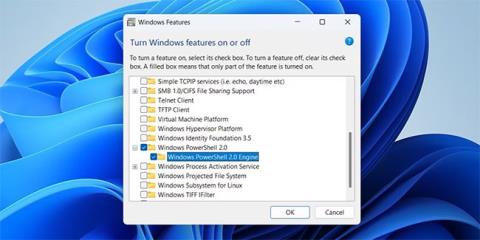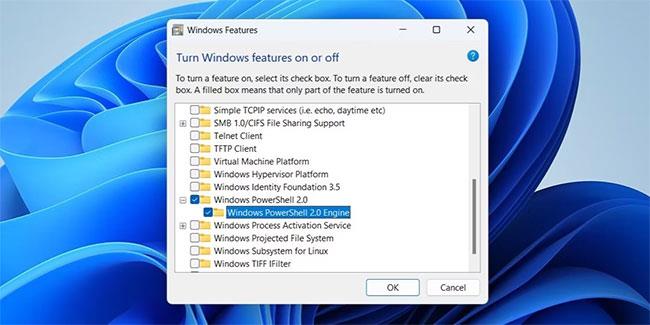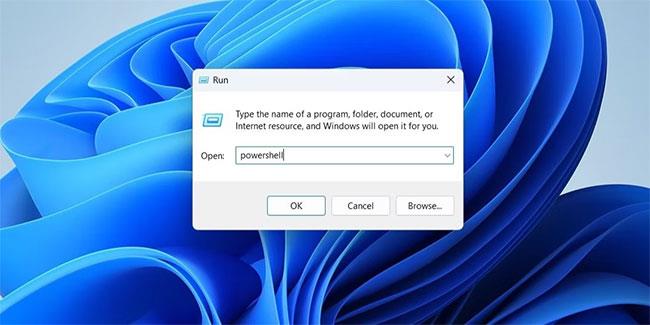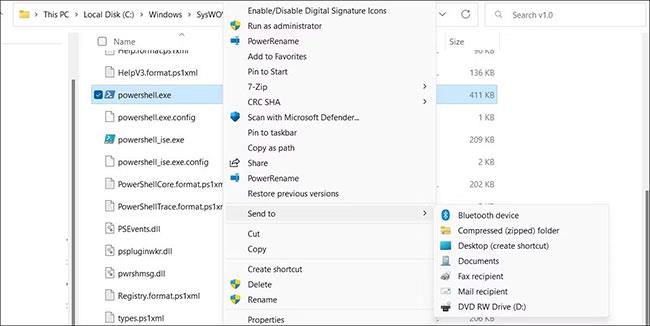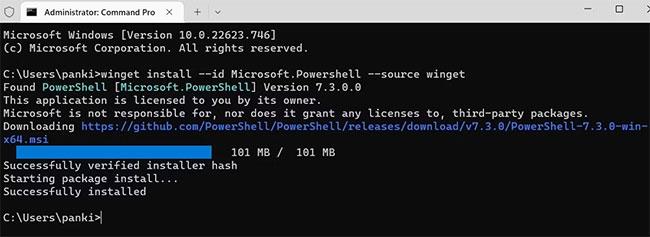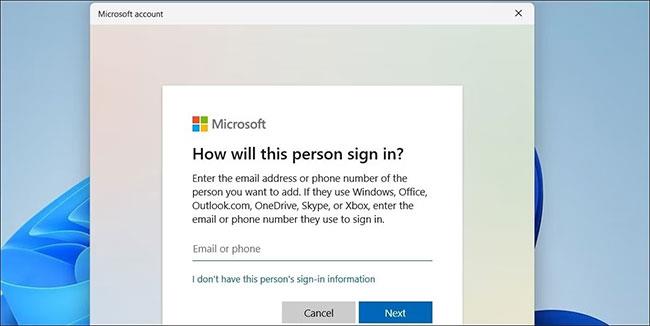Το PowerShell είναι ένα εύχρηστο εργαλείο που σας επιτρέπει να αυτοματοποιείτε εργασίες, να διορθώνετε διάφορα σφάλματα και να διαχειρίζεστε έναν αριθμό ρυθμίσεων των Windows. Τι γίνεται όμως αν εξαφανιστεί ξαφνικά από τον υπολογιστή σας;
Εάν χρησιμοποιείτε τακτικά το PowerShell, το πρόβλημα των Windows που δεν μπορούν να το βρουν γίνεται πονοκέφαλος. Ευτυχώς, το PowerShell που λείπει μπορεί να αποκατασταθεί με μερικές συμβουλές αντιμετώπισης προβλημάτων. Αναλυτικές λύσεις θα υπάρχουν στο παρακάτω άρθρο!
1. Βεβαιωθείτε ότι το Windows PowerShell είναι ενεργοποιημένο
Στα Windows, μπορείτε να ενεργοποιήσετε ή να απενεργοποιήσετε προαιρετικές δυνατότητες και προγράμματα από τον Πίνακα Ελέγχου. Για να ξεκινήσετε, πρέπει να βεβαιωθείτε ότι το PowerShell δεν είναι απενεργοποιημένο στον υπολογιστή σας. Δείτε πώς μπορείτε να ελέγξετε.
- Πατήστε Win + R για να ανοίξετε το πλαίσιο διαλόγου Εκτέλεση .
- Πληκτρολογήστε control στο πλαίσιο και πατήστε Enter για να ανοίξετε τον Πίνακα Ελέγχου .
- Κάντε κλικ στο αναπτυσσόμενο μενού στην επάνω δεξιά γωνία για να επιλέξετε Μεγάλα εικονίδια.
- Μεταβείτε στα Προγράμματα και δυνατότητες .
- Κάντε κλικ στο σύνδεσμο Ενεργοποίηση ή απενεργοποίηση δυνατοτήτων των Windows από το αριστερό παράθυρο.
- Όταν εμφανιστεί η προτροπή Έλεγχος λογαριασμού χρήστη (UAC), επιλέξτε Ναι για να συνεχίσετε.
- Στο παράθυρο διαλόγου Χαρακτηριστικά των Windows , εντοπίστε το Windows PowerShell και επιλέξτε το πλαίσιο ελέγχου του.
- Κάντε κλικ στο OK για να αποθηκεύσετε τις αλλαγές.
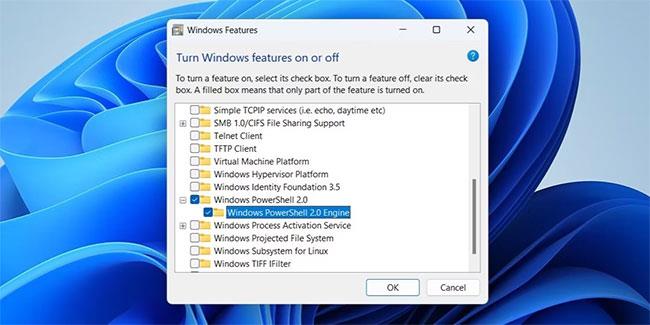
Ενεργοποιήστε το PowerShell στα Windows
Κάντε επανεκκίνηση του υπολογιστή σας στη συνέχεια και, στη συνέχεια, δοκιμάστε να εκκινήσετε το PowerShell χρησιμοποιώντας το μενού αναζήτησης.
2. Εκκινήστε το PowerShell χρησιμοποιώντας το Run ή το File Explorer
Εάν δεν μπορείτε να ανοίξετε το PowerShell μέσω του μενού Αναζήτηση, μπορείτε να δοκιμάσετε να χρησιμοποιήσετε το πλαίσιο διαλόγου Εκτέλεση. Πατήστε Win + R για να ανοίξετε το πλαίσιο διαλόγου Εκτέλεση. Πληκτρολογήστε powershell στο πλαίσιο και πατήστε Enter. Εάν θέλετε να εκκινήσετε το PowerShell με δικαιώματα διαχειριστή , πατήστε Ctrl + Shift + Enter .
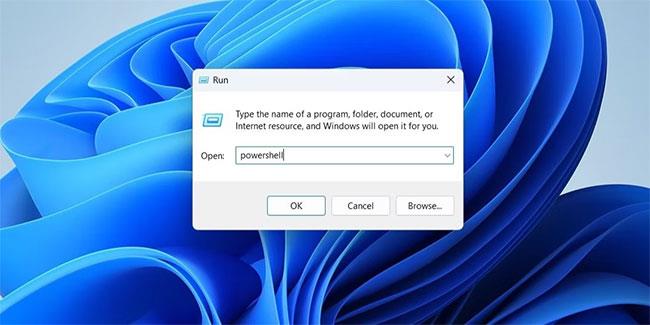
Ανοίξτε το PowerShell μέσω Run στα Windows
Μπορείτε επίσης να ανοίξετε το PowerShell από τη γραμμή διευθύνσεων του File Explorer. Για να το κάνετε αυτό, πατήστε Win + E για να ανοίξετε την Εξερεύνηση αρχείων . Πληκτρολογήστε PowerShell στη γραμμή διευθύνσεων και πατήστε Enter.
3. Δημιουργήστε μια συντόμευση επιφάνειας εργασίας για το PowerShell
Τα Windows ενδέχεται να μην μπορούν να ανοίξουν το PowerShell εάν δεν γνωρίζουν την ακριβή διαδρομή προς το εκτελέσιμο αρχείο PowerShell. Εάν συμβαίνει αυτό, μπορείτε να εντοπίσετε μη αυτόματα το εκτελέσιμο αρχείο PowerShell στον υπολογιστή σας και να δημιουργήσετε μια συντόμευση επιφάνειας εργασίας για αυτό. Παρακάτω είναι τα βήματα που πρέπει να ακολουθήσετε.
- Κάντε δεξί κλικ στο εικονίδιο Έναρξη για να ανοίξετε το μενού Power User και επιλέξτε File Explorer από τη λίστα.
- Πλοηγηθείτε σε Αυτό το PC.
- Μεταβείτε στο C: > Windows > SysWOW64 και βρείτε το φάκελο WindowsPowerShell .
- Ανοίξτε το φάκελο WindowsPowerShell και μεταβείτε στο φάκελο v1.0.
- Κάντε διπλό κλικ στο εκτελέσιμο PowerShell και δείτε αν λειτουργεί. Εάν ναι, κάντε δεξί κλικ σε αυτό και επιλέξτε Αποστολή σε > Επιφάνεια εργασίας (δημιουργία συντόμευσης) .
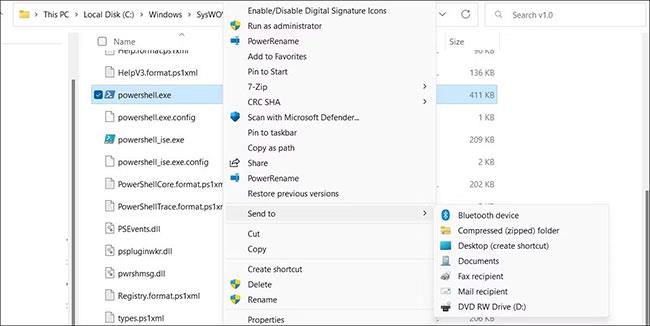
Δημιουργήστε συντόμευση επιφάνειας εργασίας για το PowerShell στα Windows
Στη συνέχεια, μπορείτε να χρησιμοποιήσετε τη συντόμευση επιφάνειας εργασίας που δημιουργήθηκε πρόσφατα για να εκκινήσετε το PowerShell. Για μεγαλύτερη ευκολία, μπορείτε να αντιστοιχίσετε συντομεύσεις πληκτρολογίου στο PowerShell.
4. Σαρώστε τον υπολογιστή σας για να βρείτε κατεστραμμένα αρχεία συστήματος

Σαρώστε τον υπολογιστή σας για κατεστραμμένα αρχεία συστήματος
Κατεστραμμένα ή προβληματικά αρχεία συστήματος μπορούν επίσης να εμποδίσουν τις λειτουργίες των Windows και να εμποδίσουν την εκκίνηση του PowerShell. Ευτυχώς, ο υπολογιστής σας με Windows διαθέτει μερικά ενσωματωμένα εργαλεία, όπως το SFC (System File Checker) και το DISM (Deployment Image Servicing and Management) που μπορούν να σας βοηθήσουν να επιλύσετε τέτοια προβλήματα. Εάν τα Windows έχουν κατεστραμμένα αρχεία συστήματος, η εκτέλεση αυτών των εργαλείων θα διορθώσει το πρόβλημα.
5. Ενημερώστε το Windows PowerShell
Εάν τα Windows εξακολουθούν να μην μπορούν να βρουν το PowerShell σε αυτό το σημείο, ενδέχεται να υπάρχει πρόβλημα με την ίδια την εφαρμογή PowerShell. Μπορείτε να δοκιμάσετε να ενημερώσετε την εφαρμογή PowerShell για να δείτε αν αυτό κάνει τη διαφορά.
Για να ενημερώσετε το PowerShell στα Windows:
- Πατήστε Win + X για να ανοίξετε το μενού Power User.
- Επιλέξτε Τερματικό (Διαχειριστής) από τη λίστα.
- Όταν εμφανιστεί η προτροπή Έλεγχος λογαριασμού χρήστη (UAC), επιλέξτε Ναι.
- Πληκτρολογήστε την παρακάτω εντολή και πατήστε Enter.
winget install --id Microsoft.Powershell --source winget
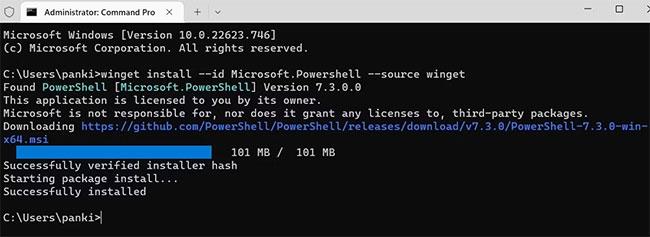
Ενημερώστε το PowerShell στα Windows
Τα Windows θα κάνουν λήψη και εγκατάσταση της πιο πρόσφατης έκδοσης του PowerShell. Στη συνέχεια, θα μπορείτε να αποκτήσετε πρόσβαση στο PowerShell.
6. Δημιουργήστε έναν νέο λογαριασμό χρήστη
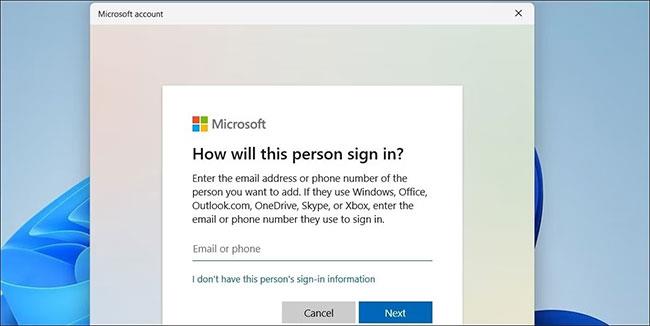
Δημιουργία και μετάβαση σε νέο λογαριασμό χρήστη
Είναι πιθανό το ζήτημα του μη ανοίγματος του PowerShell να περιορίζεται στον τρέχοντα λογαριασμό χρήστη σας. Σε αυτήν την περίπτωση, μπορείτε να δημιουργήσετε και να μεταβείτε σε έναν νέο λογαριασμό χρήστη και να δείτε εάν αυτό λειτουργεί.